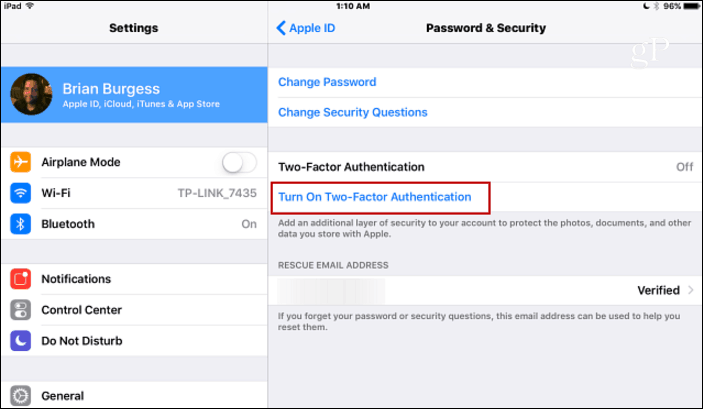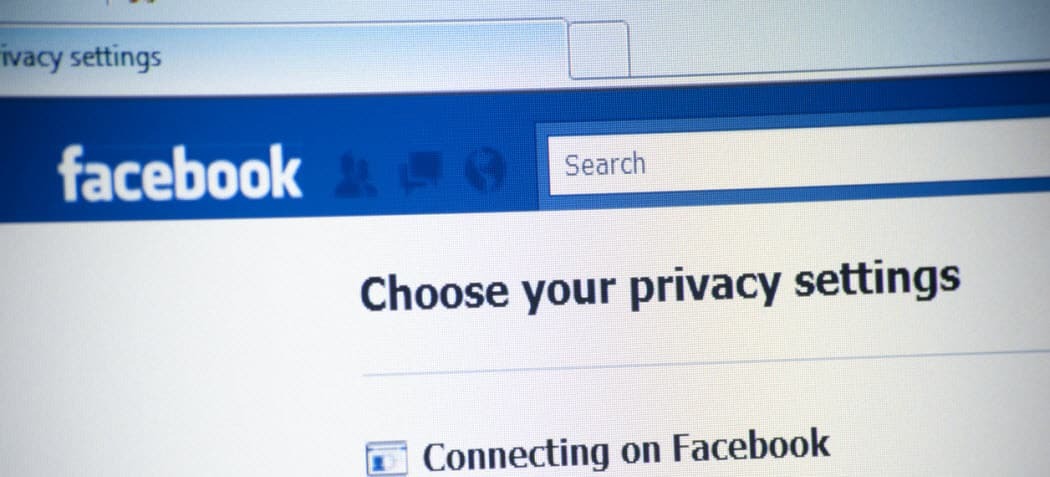كيفية إدراج فيديو يوتيوب في مستند Word
مايكروسوفت أوفيس مايكروسوفت وورد مايكروسوفت موقع يوتيوب بطل كلمة / / April 02, 2021
آخر تحديث في

قد تكون هناك أوقات يكون فيها من المفيد إضافة فيديو YouTube إلى مستند Microsoft Word. يمكن أن يساعدك في إيصال وجهة نظرك أو المساعدة في التدريب. يؤدي إدراج مقطع فيديو YouTube مباشرة في المستند إلى تسهيل مشاهدته. يتيح لك Word تضمين الفيديو داخل المستند مباشرةً. بعد ذلك ، لا يحتاج القارئ إلى النقر فوق رابط الفيديو وتشغيل مثيل متصفح منفصل.
أدخل فيديو YouTube في مستند Word
افتح مستند Word الذي تريد إضافة الفيديو إليه. ثم ضع المؤشر في القسم الذي تريد وضع الفيديو فيه. من الشريط ، انقر فوق إدراج التبويب. ثم انقر فوق ملف فيديو عبر الإنترنت زر في قسم "الوسائط".
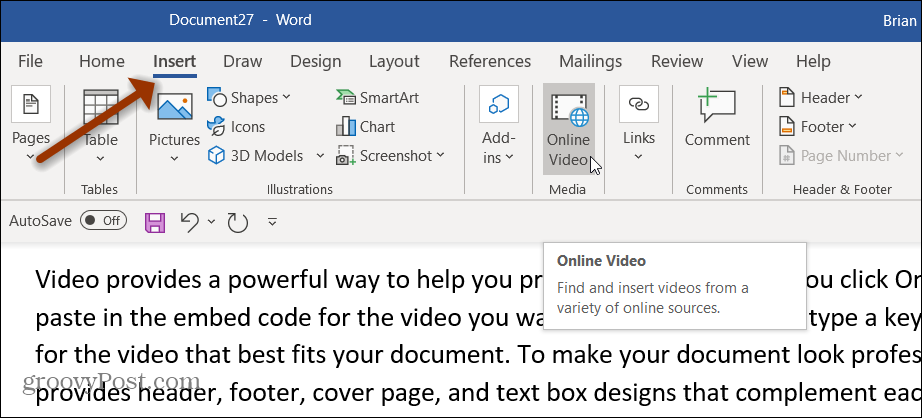
سيؤدي ذلك إلى فتح مربع حوار لإدخال رابط فيديو YouTube الذي تريد استخدامه. فقط أدخله في حقل URL وانقر فوق إدراج.
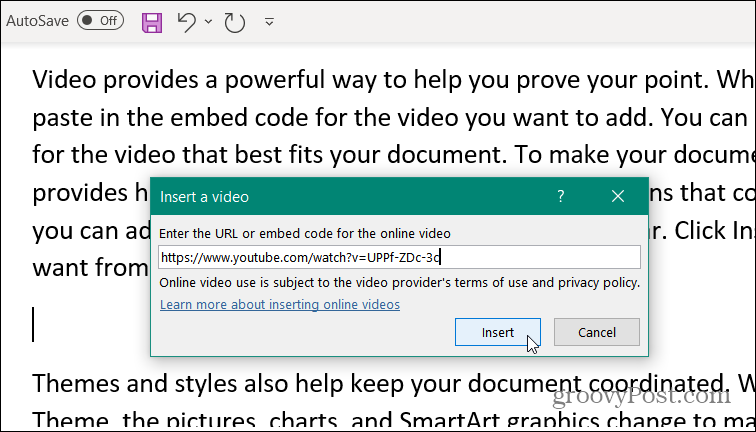
من أين أحصل على رابط فيديو YouTube؟
الحصول على رابط فيديو يوتيوب هو قطعة من الكعكة. ما عليك سوى الانتقال إلى YouTube والعثور على الفيديو الذي تريد استخدامه. أثناء وجودك في صفحة الفيديو ، يمكنك ببساطة نسخ الرابط من شريط العناوين.
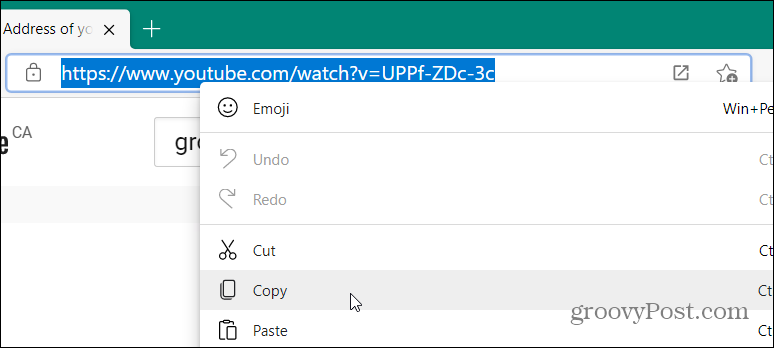
بالتناوب ، يمكنك النقر فوق يشارك زر من صفحة الفيديو. إنه موجود أسفل الفيديو مباشرة بجوار أزرار "أعجبني".
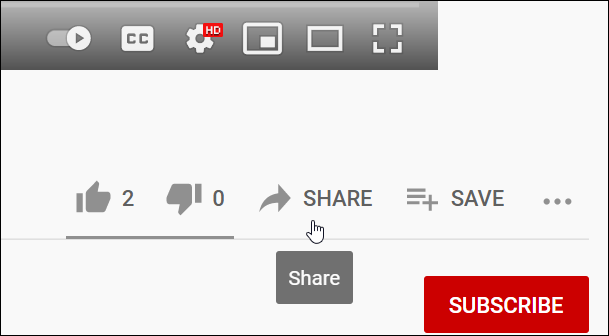
سيؤدي ذلك إلى فتح خيارات مشاركة الفيديو. للحصول على الرابط فقط انقر فوق ينسخ زر.
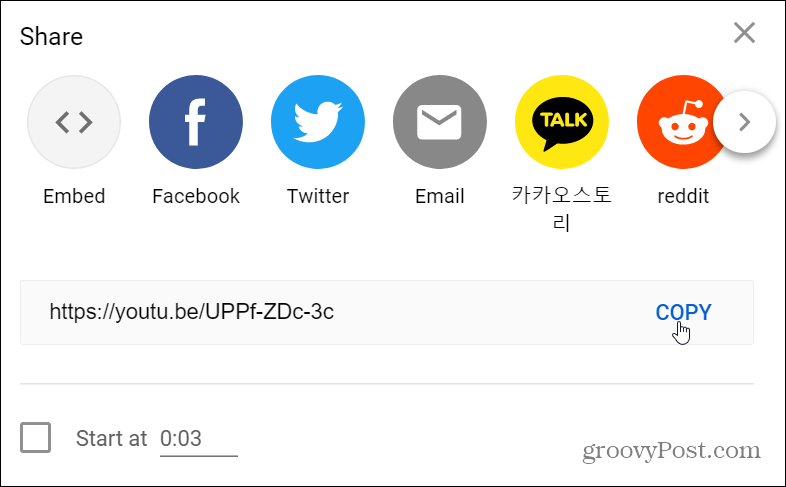
أو إذا كنت تريد استخدام رمز التضمين ، يمكنك ذلك. انقر على تضمين رمز وانسخ الرمز من المربع بالنقر فوق ينسخ زر.
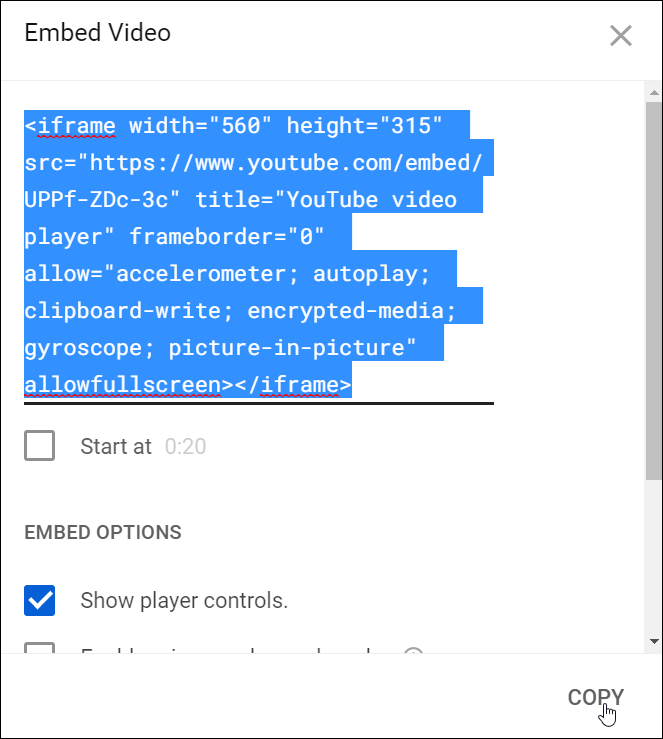
من الجدير بالذكر أيضًا أنك قد ترغب في بدء تشغيل الفيديو من وقت محدد. إذا كان مقطع فيديو طويلًا يمنع القارئ من الاضطرار إلى مشاهدة الفيديو كاملاً. يسمح لهم بالوصول مباشرة إلى نقطة الفيديو حيث تكون المعلومات ذات صلة.
للقيام بذلك ، اضغط على إيقاف مؤقت في الوقت الذي تريد أن يبدأ الفيديو فيه. ثم عندما تنسخ رابط المشاركة أو رمز التضمين ، انقر على "تبدأ في" علبة. تأكد من تحديد هذا المربع قبلنسخ رابط مشاركة الفيديو أو رمز التضمين.
على سبيل المثال ، أريد هنا أن يبدأ هذا الفيديو بـ 30 ثانية. ستلاحظ أنه يغير رابط المشاركة ويضيف ر = 30 للارتباط.
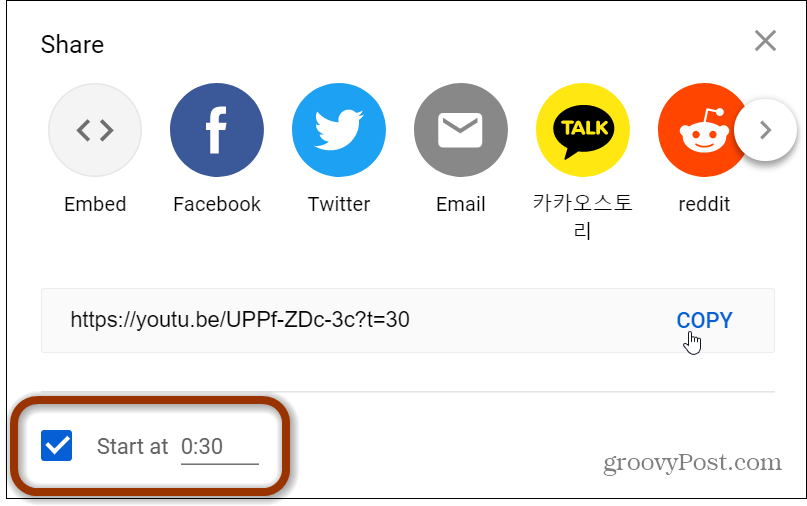
شاهد الفيديو المدرج في مستند Word
بمجرد إدراج الفيديو في المستند ، يمكنك استخدام أدوات الصورة لخيارات التنسيق والتخطيط. يمكنك تجربة خيارات مختلفة لتغليف النص ، على سبيل المثال. سيساعدك هذا في الحصول على عرض تقديمي للمستند بالطريقة التي تريدها.
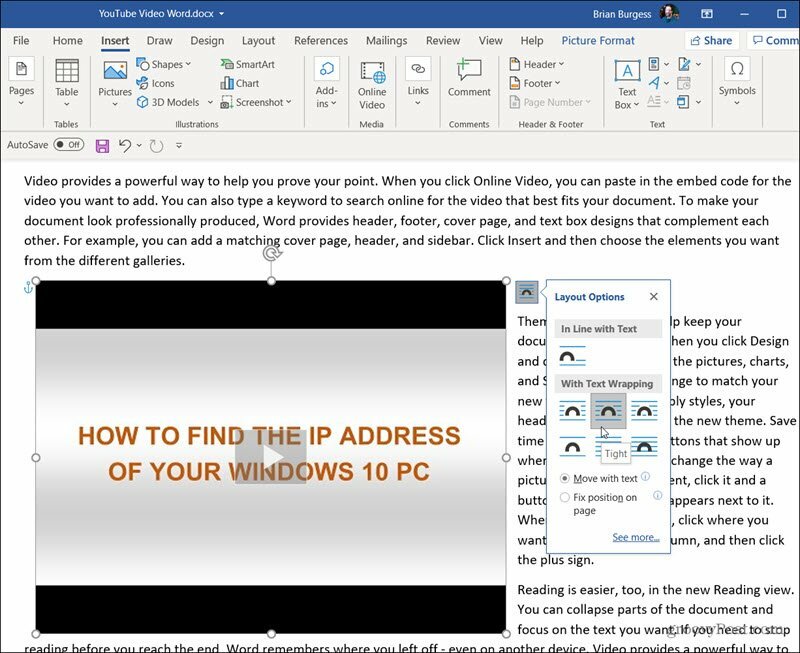
عندما يصل القارئ إلى الفيديو الذي أدخلته ، يحتاج فقط إلى النقر فوق ملف لعب زر. يؤدي ذلك إلى تعتيم نص المقالة وإحضار الفيديو إلى المقدمة. وستتوفر جميع خيارات الفيديو العادية التي تحصل عليها على موقع YouTube. على سبيل المثال ، تشغيل وإيقاف مؤقت ومستوى صوت والمزيد.
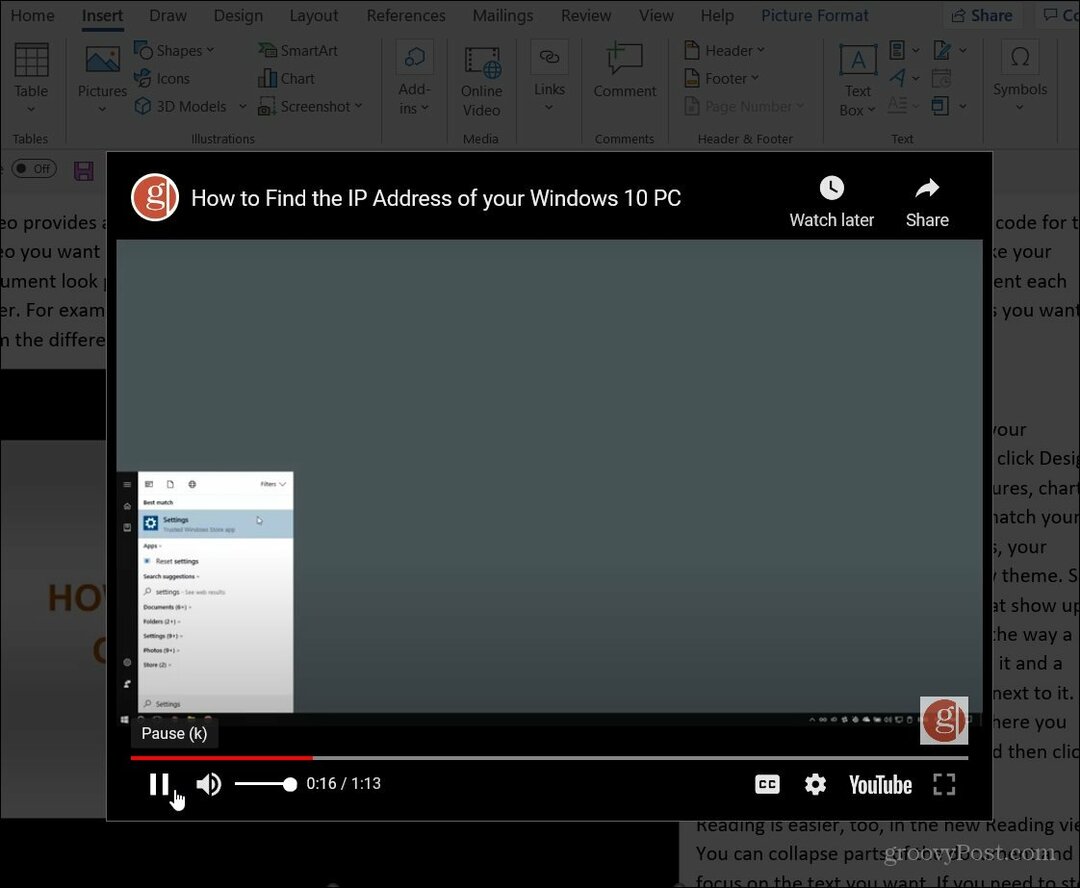
إن إدراج مقطع فيديو مباشرة في مستند Word يجعله أكثر جاذبية. هذا مفيد في الحالات التي يكون فيها المستند طويلًا بشكل خاص. لا يحتاج القارئ إلى مغادرة المستند ، ومشاهدة الفيديو ، ثم العودة إلى المستند والعثور على المكان الذي توقف فيه.
المزيد من حيل فيديو Office
قبل بضع سنوات أظهرنا لك كيفية إدراج مقاطع فيديو في Word 2013 وهذا لا يزال يعمل على هذا الإصدار. ولكن إذا كنت تستخدم Office 365 ، فإن هذه العملية الجديدة تجعل من السهل إضافة مقاطع فيديو YouTube إلى مستندات Word الخاصة بك.
إذا كنت تقدم عرضًا تقديميًا ، فتحقق من ذلك كيفية إضافة مقطع فيديو إلى PowerPoint. أيضا ، قد ترغب في ذلك تحويل عرض PowerPoint تقديمي إلى فيديو البوب في مستند Word.
كيفية مسح Google Chrome Cache وملفات تعريف الارتباط وسجل التصفح
يقوم Chrome بعمل ممتاز في تخزين محفوظات الاستعراض وذاكرة التخزين المؤقت وملفات تعريف الارتباط لتحسين أداء متصفحك عبر الإنترنت. كيف ...
مطابقة الأسعار في المتجر: كيفية الحصول على الأسعار عبر الإنترنت أثناء التسوق في المتجر
لا يعني الشراء من المتجر أن عليك دفع أسعار أعلى. بفضل ضمانات مطابقة الأسعار ، يمكنك الحصول على خصومات عبر الإنترنت أثناء التسوق في ...
كيفية إهداء اشتراك Disney Plus ببطاقة هدايا رقمية
إذا كنت تستمتع بـ Disney Plus وترغب في مشاركتها مع الآخرين ، فإليك كيفية شراء اشتراك Disney + Gift مقابل ...
دليلك إلى مشاركة المستندات في المستندات وجداول البيانات والعروض التقديمية من Google
يمكنك بسهولة التعاون مع تطبيقات Google المستندة إلى الويب. إليك دليلك للمشاركة في المستندات وجداول البيانات والعروض التقديمية من Google مع الأذونات ...